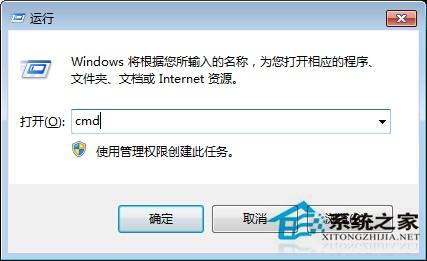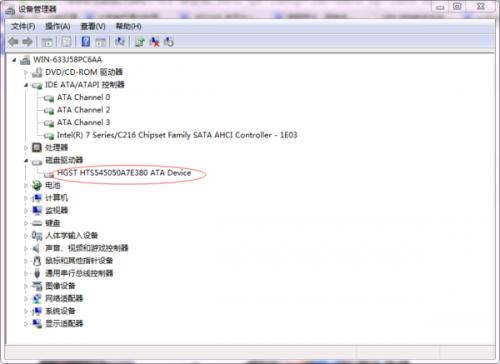同步internet时间能让我们的获得最准确的时间,但是最近有的用户发现在设置internet时间同步的时候总是提示“同步时出错”的问题,导致无法让系统时间与internet同步,那么如何解决呢?下面跟大家分享一下Windows7旗舰版系统同步internet时间总是提示同步时出错的具体解决步骤如下。

方法一、
双击系统托盘右侧的时间,在“Internet时间”下的“服务中”输入国家授时中心服务器的IP地址(210.72.145.44),然后单击“确定”即可。
方法二、
上面方法不能解决的话你可以尝试着手参考以下方法。
1、没有连接到 Internet 。
2、个人或网络防火墙阻止时钟同步。Windows 防火墙应该可以同步时钟。
3、Internet 时间服务器正忙,或者暂时不可用。如果属于这种情况的话,可以试着稍后再同步您的时钟或通过双击任务栏上的时钟来手动更新。也可以试着采用另外一个不同的时间服务器。
4、计算机上显示的时间与 Internet 时间服务器的当前时间有很大的差别。如果计算机的时间与 Internet 时间服务器的时间相比,滞后值超过 15 个小时,则 Internet 时间服务器无法同步您的计算机时钟。若要正确地同步时间,请确保时间和日期设置值接近位于“控制面板”中“日期和时间属性”中的当前时间。
注意事项:
1、要打开“日期和时间”,请依次单击“开始”、“控制面板”,然后双击“日期和时间”。
2、Internet 时间服务器将更新由您的计算机设置的日期和时间。
3、只有在选中“自动与 Internet 时间服务器同步”复选框后,“立即更新”按钮才有效。
4、可以在“时间和日期”选项卡(位于“控制面板”的“日期和时间”上)中手动更改计算机时钟时间。也可以通过双击任务栏上的时钟来打开“日期和时间”。